
Enregistrement du réglage d'impression dans le dossier actif
Enregistrez un réglage d'impression en cas d'impression dans le Dossier actif.
L'exemple ci-dessous crée un réglage d'impression qui réduit le fichier PDF original de 32 pages A4 et exécute une impression 2 en 1 recto-verso sur papier A4.
Dans cet exemple, les réglages suivants sont effectués.
Eléments de réglage :
Configuration magasins
[Recto/Recto-verso]
Position reliure
Jeux
Tri/Groupe
Format papier (spécification d'un format papier sortie)
Orientation
Combiner originaux/Multi-images
Vous pouvez aussi enregistrer le réglage d'impression de Dossier actif via PageScope Web Connection. Pour plus de détails sur PageScope Web Connection, voir Réglage Hot Folder.
Les éléments de réglage peuvent différer en fonction du type d'imprimante utilisée et de la configuration des options.
Chaque imprimante peut comprendre plusieurs réglages de tâche.
Suivez la procédure consignée dans Enregistrement d'un réglage utilisateur pour afficher l'écran [Menu fonctions administrateur].
Appuyez sur [Configuration réseau] sur l'écran [Menu fonctions administrateur] et appuyez ensuite successivement sur [Réglage NIC] et [Réglage Hot Folder].

L'écran [Réglage Hot Folder] s'affiche alors.
Appuyez sur [Paramètres dossier].
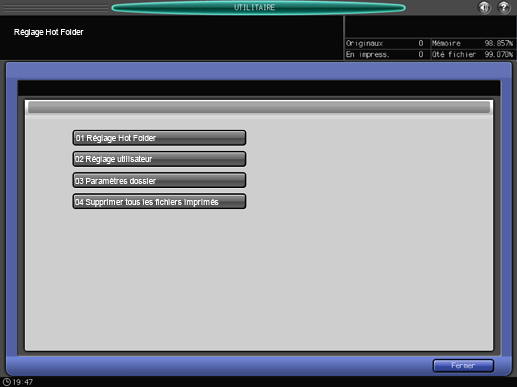
L'écran [Paramètres dossier] s'affiche alors.
Sélectionnez un Dossier actif pour enregistrer un réglage d'impression, puis appuyez sur [Modifier].
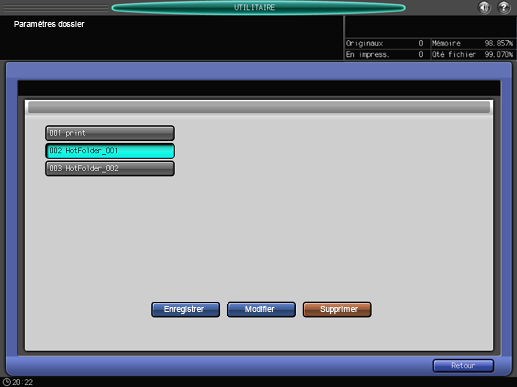
Appuyez sur [Suivant].
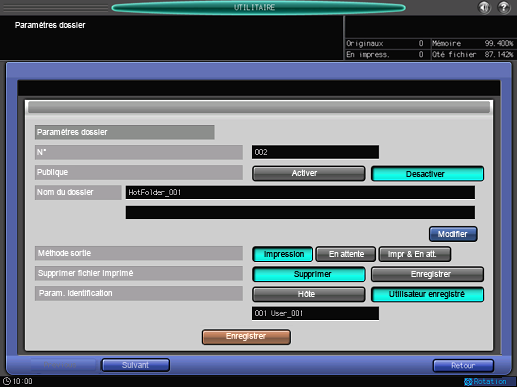
Appuyez sur [Régl. Impress. Hot Folder] pour [Réglage Priorité Impression].

Appuyez sur [Régl. impress.].

Appuyez sur [Réglages magasins].

Sélectionnez [Magasin 1] et appuyez ensuite sur [Valider].
Assurez-vous que du papier A4 est bien chargé dans le magasin 1.
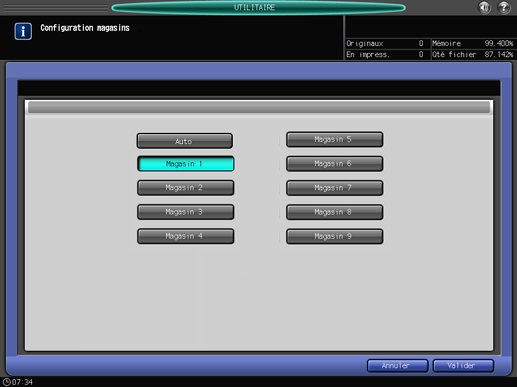
Réglez les éléments suivants de la même manière.
Elément
Réglage
[Recto/Recto-verso]
[Recto-verso]
[Position reliure]
[En haut]
[Jeux]
10
[Tri/Groupe]
[Tri]
[Format papier sortie]
[A4]
[Orientation]
[Portrait]
[Combiner originaux/Multi-images]
[2 en 1]
Après avoir défini les éléments, appuyez sur [Fermer].
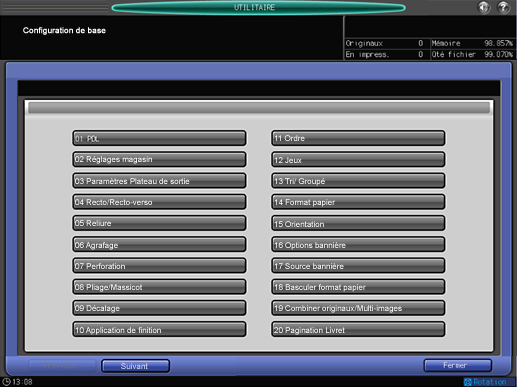
Appuyez sur [Enregistrer].

Appuyez sur [Fermer].
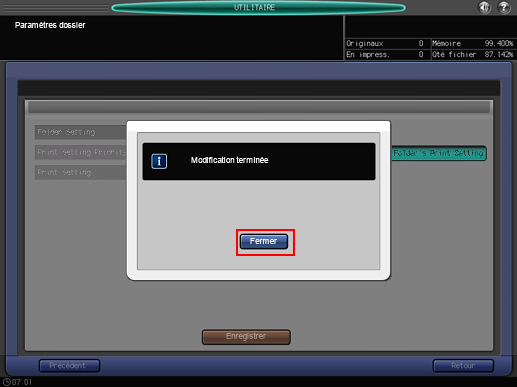
Le réglage d'impression est enregistré dans Dossier actif.
